经验直达:
- 用手机做PPT怎么设置单独的图片切入
- ppt中如何设置图片进入方式
一、用手机做PPT怎么设置单独的图片切入
可以用gif快手来制作 。
1. 首先在手机上安装并打开gif快手 , 登录 。然后回到首页,点击右上角的图标
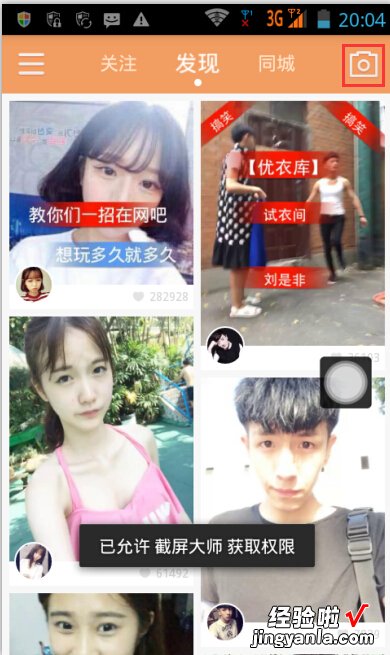
2. 点击左下角的图标
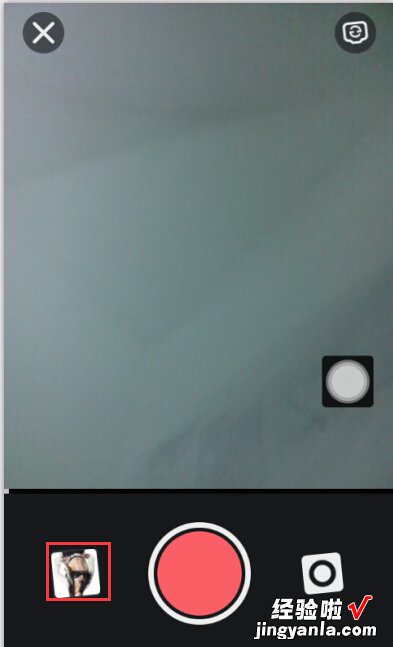
3. 选择图片添加进来
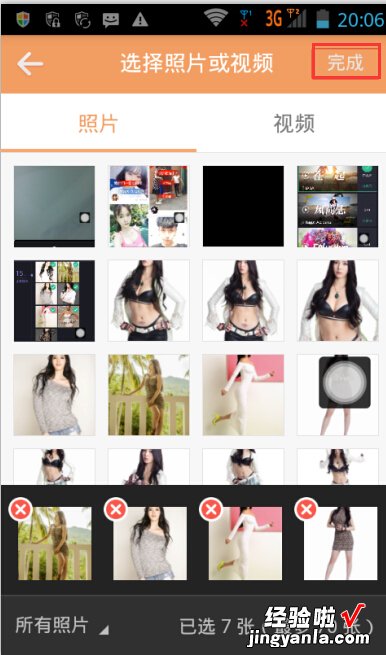
4. 在这里可以进行滤镜、相框、场景、配乐、高级编辑等各种编辑
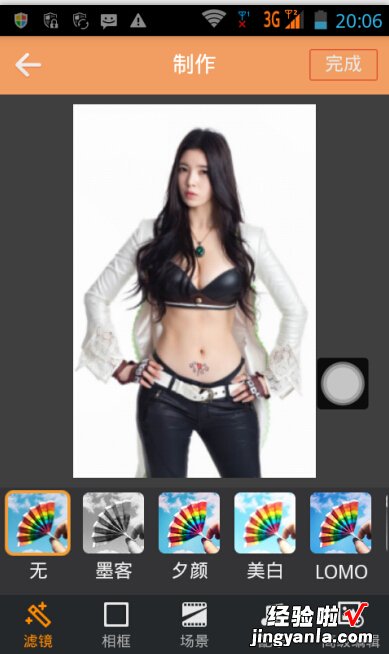
5. 制作完成后在分享页面可以把“所有人可见”更为“仅自己可见” 。点击“完成”后回到首页
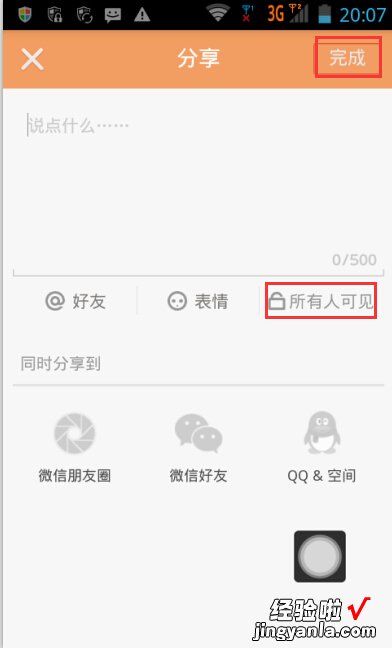
6. 点击左上角的图标
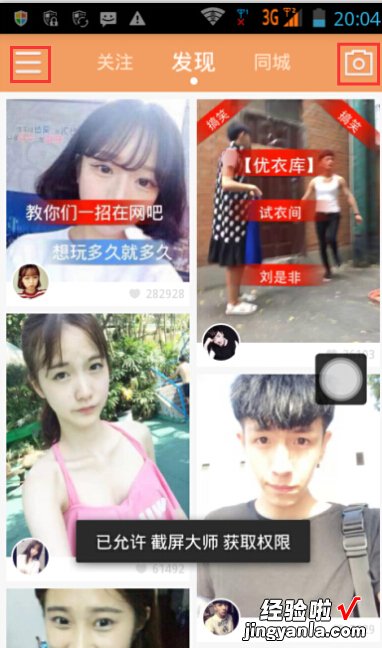
7. 点击“本地作品集”查看所有制作的幻灯片
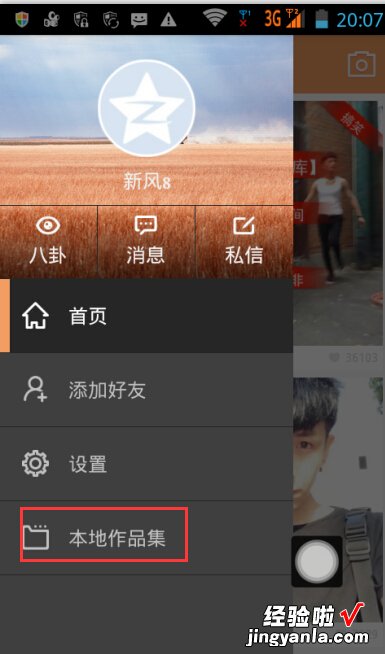
8. 点开其中刚才制作的作品

9. 点击右下角的图标,可以把幻灯片导出为gif动态图
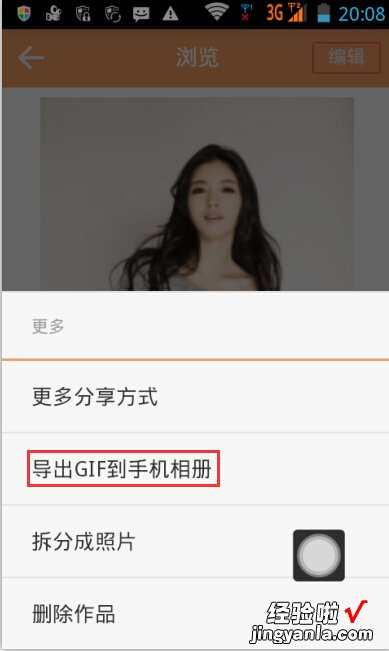
二、ppt中如何设置图片进入方式
- 打开PPT文档,而后在任意一个幻灯片里面,插入一个图片,要求设置图片的进入动画以及退出的动画
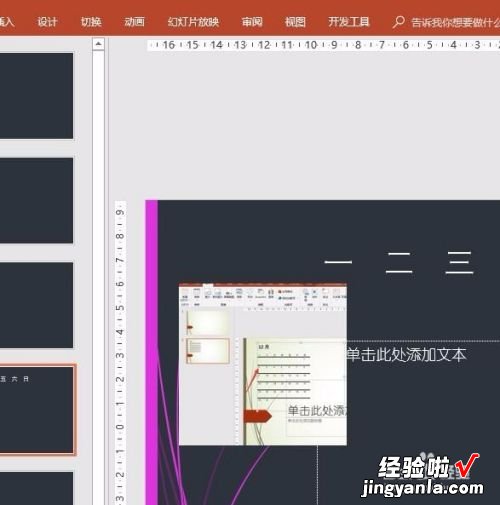
请点击输入图片描述
- 选中图片 , 而后点击页面上的动画选项 , 在弹出的选项卡里面,点击添加动画
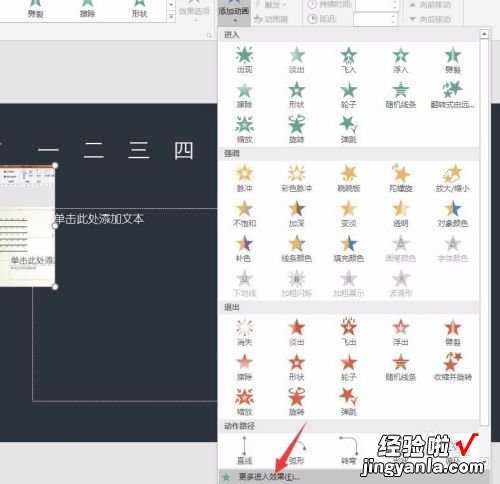
请点击输入图片描述
- 点击添加动画后,会弹出一个添加动画的界面,我们在界面呢里面找到更多进入动画,而后点击,弹出一个进入动画设置窗口
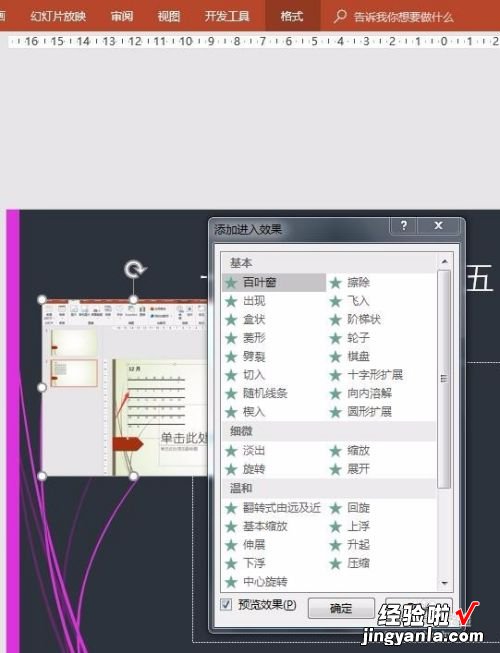
请点击输入图片描述
- 在动画设置窗口,我们选择一个我们认为合适的动画效果,而后用鼠标左键单击,我们发现立刻可以对效果进行预览
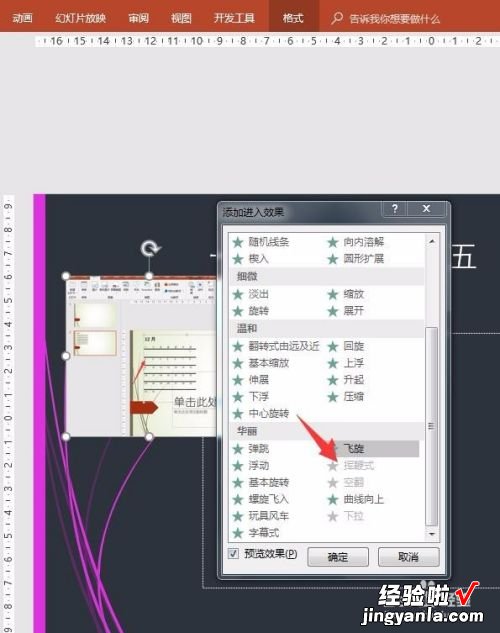
请点击输入图片描述
- 设置完进入动画后,用同样的方式,我们开始设置退出的动画,设置完毕后 , 关闭动画设置窗格
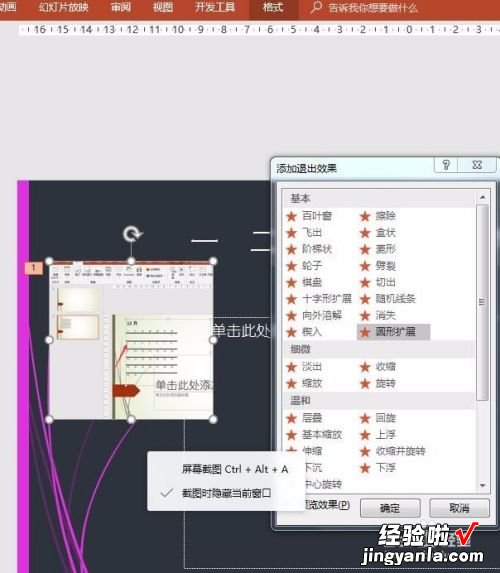
请点击输入图片描述
- 设置完毕后,我们可以看到,图片左上角,就出现了两个数字,这里就是动画的数量序号,说明有两个动画
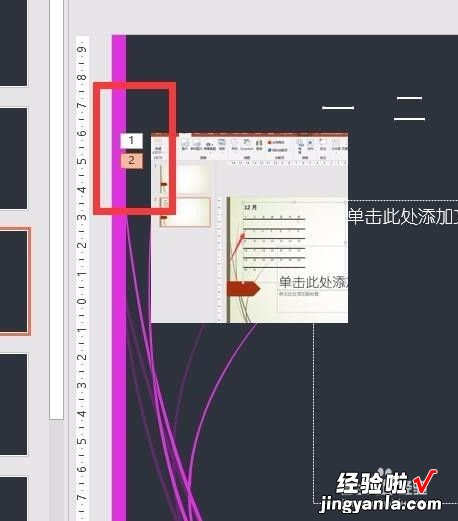
请点击输入图片描述
- 全部设置完后,点击幻灯片放映,我们可以看到,动画进入后,退出的时候 , 和我们当初设置的动画效果是一样的
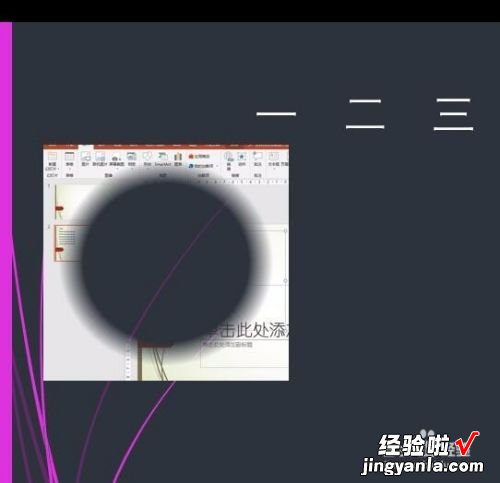
【ppt中如何设置图片进入方式 用手机做PPT怎么设置单独的图片切入】请点击输入图片描述
